|
Часто пользователи техники Apple пренебрегают резервным копированием данных своих устройств. А ведь устройство могут украсть, вы можете его разбить или потерять самостоятельно. Также, могут быть проблемы при обновлении (у нас есть подробная инструкция как правильно обновлять iPhone), Apple все чаще выпускает прошивки, которые могут привести к некорректной работе телефонов и планшетов. Есть 2 способа создания резервных копий - через компьютер и напрямую с телефона. У обоих способов есть и плюсы, и недостатки. Все это рассмотрим в этой статье. Как создать резервную копию iPhone через iCloudЭто самый правильный способ. Достаточно просто включить iCloud и резервное копирование будет происходить автоматически, при подключении iPhone к зарядке в зоне действия сети Wi-Fi. Конечно, копию можно создать и принудительно. То есть, у вас всегда будут актуальные данные в облачном хранилище Apple. Открываем «Настройки» и выбираем пункт «iCloud». Понадобится ввести пароль от своей учетной записи Apple ID. После чего в разделе «Резервная копия» включите переключатель «Резервная копия в iCloud». Вот и все. 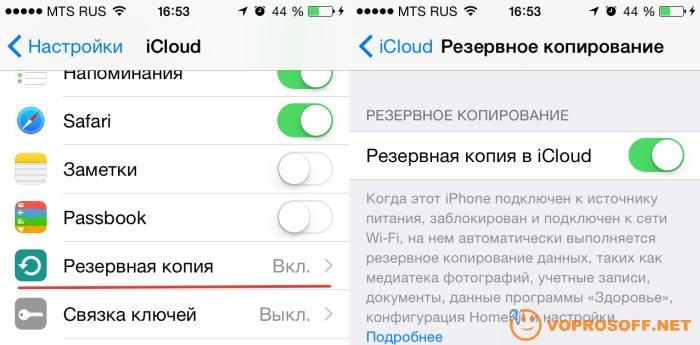 adadad adadad
Но не обошлось и без ложки дегтя. Дело в том, что в хранилище iCloud всем пользователям предоставляется всего 5 ГБ. Некоторым пользователям этого хватит, а другим приходится чем-то пожертвовать, чаще всего это фотографии и видео. Увеличить место в хранилище можно только за дополнительную плату, но цена, надо сказать, довольно гуманная – 59 рублей в месяц за расширение до 50 ГБ. 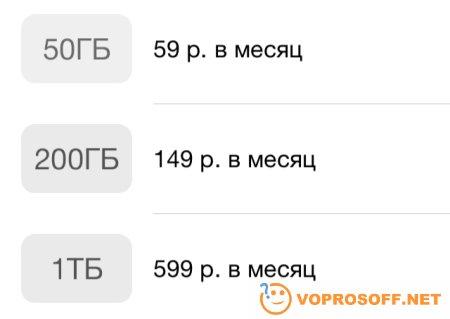
Как создать резервную копию iPhone через iTunes на компьютереВ этом случае вы ограничены только размером своего жесткого диска в компьютере. Но подключать каждый раз телефон к компьютеру и ждать пока создастся копия не всегда удобно. Запустите iTunes (если у вас он не установлен – скачайте с официального сайта Apple) и подключите телефон кабелем к компьютеру. В разделе «Резервные копии» выберите «Этот компьютер» и нажмите кнопку «Создать копию сейчас». 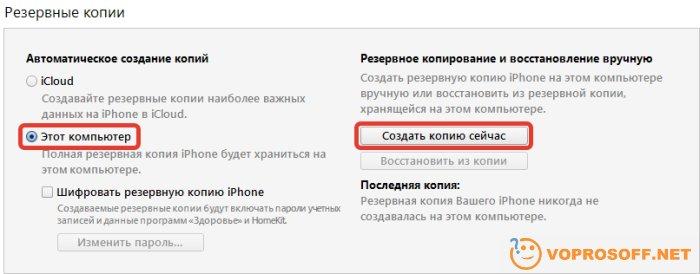
Дождитесь окончания процесса. Чтобы увидеть все копии, сохраненные на вашем компьютере, в iTunes вызовите меню, нажав на клавиатуре кнопку Alt. Выберите «Правка» -> «Настройки» и в открывшемся окне выберите вкладку «Устройства». Вы увидите все созданные копии всех синхронизированных устройств, при необходимости, вы сможете их удалить. Также читайте другие наши статьи о телефонах iPhone и задавайте вопросы, если они у вас появятся.
|